Perbaiki Kode Kesalahan Xbox One 0X87E107DF
Diterbitkan: 2022-09-14
Xbox, dibuat dan dimiliki oleh Microsoft, adalah merek konsol game yang mampu terhubung ke TV atau perangkat media tampilan lainnya. Konsol Xbox termasuk Xbox, Xbox 360, dan Xbox One, semuanya sangat hebat dalam menyediakan grafik realistis untuk game. Ini mungkin salah satu alasan mengapa game ini dikagumi oleh para gamer di seluruh dunia. Namun, terlepas dari fitur luar biasa dan layanan game online di Xbox, ia memiliki beberapa masalah yang dilaporkan oleh penggunanya. Salah satu masalah tersebut adalah kode kesalahan Xbox One 0x87e107df yang sering ditemui di konsol Xbox saat game diluncurkan. Jika Anda adalah seseorang yang menghadapi kode kesalahan Xbox 0x87e107df, maka Anda telah datang ke tempat yang tepat. Kami memiliki panduan sempurna untuk Anda yang akan memberi Anda langkah-langkah efektif dan solusi yang dapat diterapkan untuk mengatasi masalah tersebut. Jadi, mari kita mulai dengan belajar sedikit tentang kode kesalahan 0x87e107df di Xbox satu.

Isi
- Cara Memperbaiki Kode Kesalahan Xbox One 0X87E107DF
- Metode 1: Verifikasi Status Server Xbox
- Metode 2: Mulai ulang Xbox One
- Metode 3: Alihkan Xbox One ke Mode Offline
- Metode 4: Hapus Alamat MAC Alternatif
- Metode 5: Lakukan Siklus Daya
Cara Memperbaiki Kode Kesalahan Xbox One 0X87E107DF
Sesuai pengguna yang mengalami kode kesalahan 0x87e107df, masalah terjadi saat mengunduh atau membeli game dari Xbox live. Juga, kesalahan dipicu jika ada masalah dengan validasi lisensi dari media yang dibeli. Ada berbagai penyebab yang dapat menyebabkan hal ini, beberapa di antaranya tercantum di bawah ini:
- Salah satu alasan paling umum untuk memicu kode kesalahan spesifik adalah masalah server yang mengganggu pembelian online di Xbox. Masalah ini dapat diatasi dengan mematikan konsol.
- Penyebab selanjutnya adalah masalah firmware yang diakibatkan oleh beberapa file sementara. Penghapusan data ini adalah solusi untuk kesalahan tersebut.
- Masalah dengan alamat MAC adalah alasan berikutnya dalam daftar. Jika ada masalah yang bertentangan dengan alamat MAC Anda, Anda harus menghapus alamat alternatif untuk memperbaiki kesalahan dari Xbox.
- Cache dan data lama yang disimpan juga dapat memicu kesalahan ini di Xbox.
Apakah masalah dengan konsol Xbox terkait dengan perangkat lunak atau karena firmware-nya, setiap masalah memiliki perbaikannya sendiri. Kami di sini dengan semua perbaikan yang akan membantu Anda menghilangkan kesalahan 0x87e107df secara efektif. Jadi, mari kita mulai dengan menyelesaikan konflik ini secara permanen dari Xbox.
Metode 1: Verifikasi Status Server Xbox
Metode pertama yang mendasar namun sangat penting adalah memeriksa status server Xbox. Sebagian besar kode kesalahan yang ditemui di berbagai perangkat disebabkan oleh pemadaman server. Masalah server dapat memengaruhi validasi lisensi, mengganggu pembelian digital apa pun, dan menghentikan Anda meluncurkan game. Karena itu, Anda harus memeriksa status Xbox Live dari situs resminya.
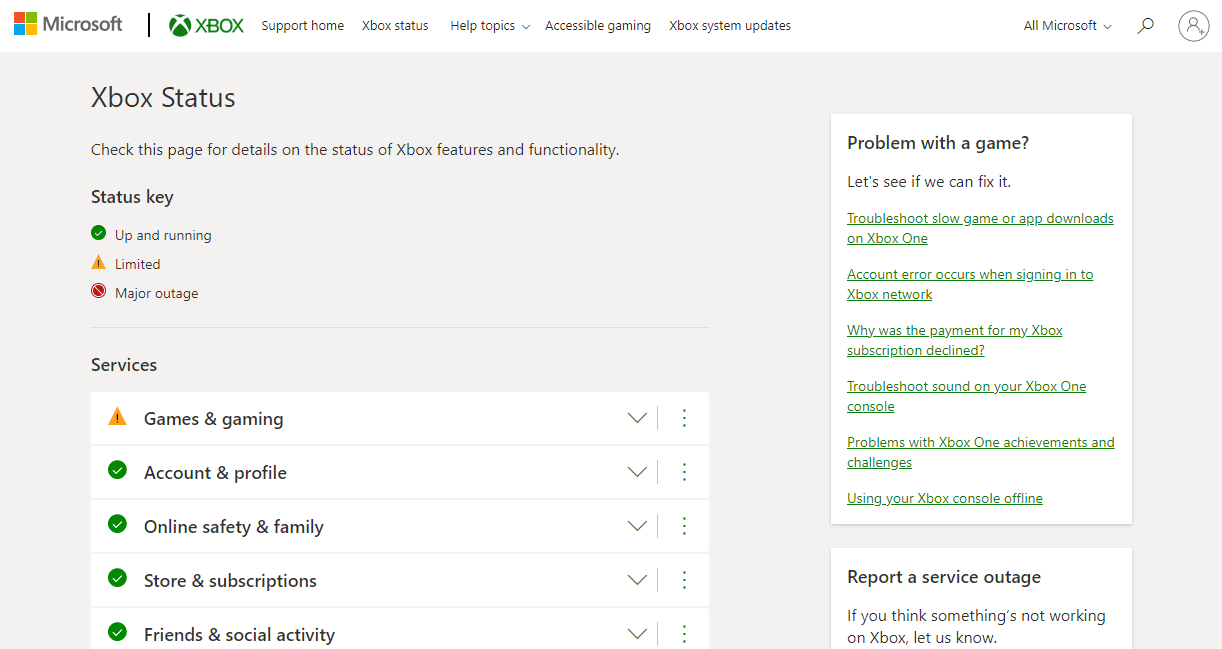
Jika ada masalah dengan server Xbox maka Anda harus menunggu sampai server Microsoft memperbaikinya. Anda dapat mencoba memulai ulang konsol Anda hingga server waktu habis dengan bantuan metode selanjutnya.
Metode 2: Mulai ulang Xbox One
Memulai ulang konsol Xbox adalah langkah yang mudah tetapi belum lagi cukup efektif untuk menyelesaikan masalah seperti kode kesalahan Xbox 0x87e107df. Sebagian besar kode ini bersifat sementara dan restart sederhana dapat membantu Anda memperbaikinya. Jadi, coba langkah-langkah yang diberikan di bawah ini dan Anda siap melakukannya:
1. Tahan tombol Xbox di pengontrol untuk membuka Pusat Daya .

2. Sekarang, pilih opsi Restart console di dalamnya.
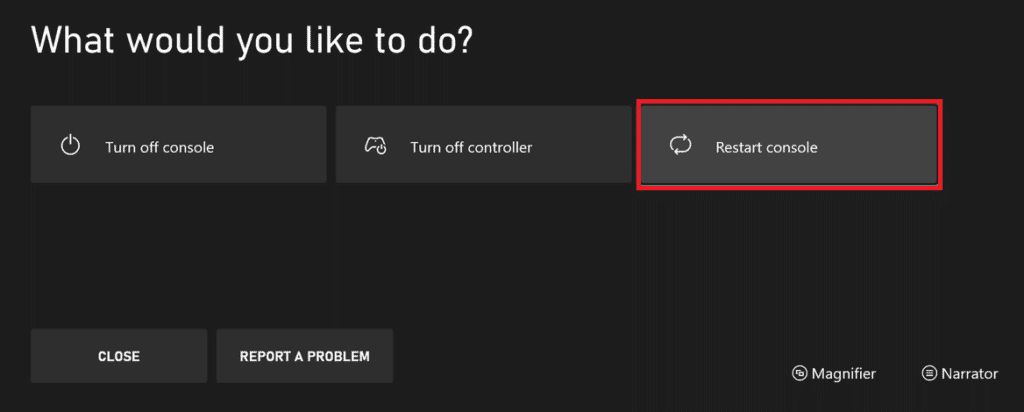
3. Kemudian, pilih Restart untuk memproses permintaan.
Baca Juga: 10 Cara Memperbaiki Kontroler Xbox One Terputus Secara Acak
Metode 3: Alihkan Xbox One ke Mode Offline
Jika memulai ulang konsol tidak membantu Anda dengan kode kesalahan Xbox One 0x87e107df maka Anda dapat mencoba mengalihkan konsol Xbox One Anda ke mode offline. Mode layanan offline sangat membantu dalam situasi di mana ada konflik dengan pembelian dan penggunaan konten. Menggunakan mode offline di Xbox One membantu melewati beberapa verifikasi kepemilikan yang diperlukan untuk media yang dibeli secara digital. Anda dapat menggunakan langkah-langkah yang diberikan di bawah ini untuk beralih ke mode offline:
Catatan : Mode offline akan membatasi layanan yang memerlukan koneksi langsung dengan server Xbox Live.
1. Tekan dan tahan tombol Xbox pada pengontrol untuk membuka menu Panduan dan pilih Profil & sistem di dalamnya .
2. Sekarang, buka Pengaturan .
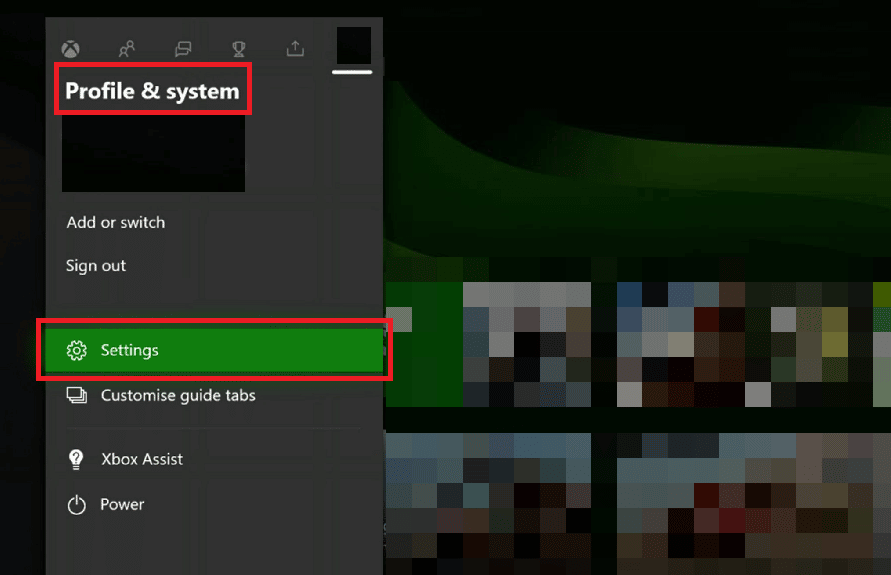

3. Selanjutnya, arahkan ke pengaturan Umum .
4. Sekarang, buka Pengaturan Jaringan.
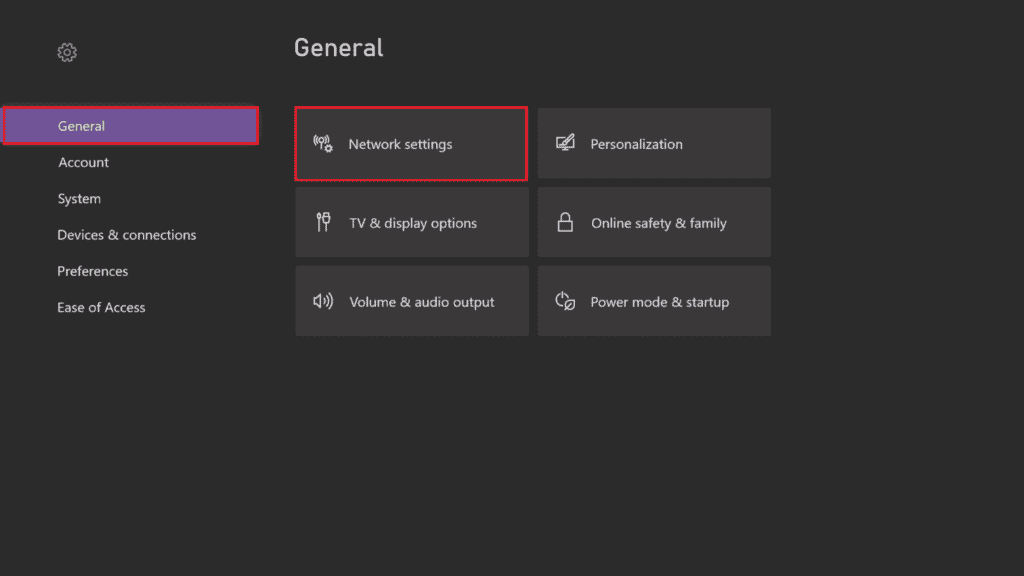
4. Sekarang, pilih opsi Go offline .
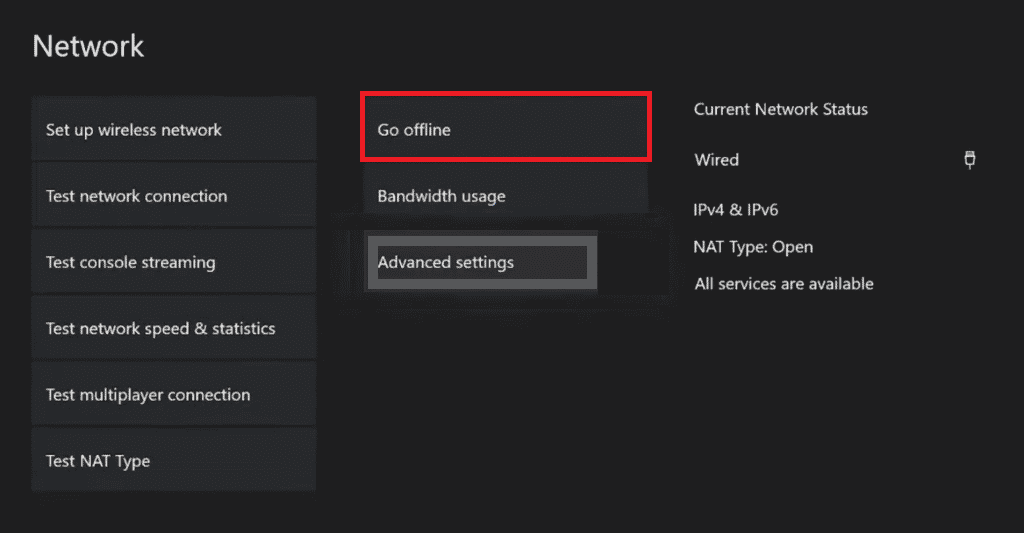
5. Konfirmasi pada pesan prompt untuk memproses permintaan mode offline.
Setelah langkah-langkah tersebut dilakukan, Anda dapat dengan mudah mengakses pembelian digital yang dilakukan di konsol Anda tanpa kesalahan tersebut.
Metode 4: Hapus Alamat MAC Alternatif
Metode selanjutnya dalam daftar adalah menghapus alamat MAC alternatif untuk mengatasi kode kesalahan 0x87e107df di Xbox One. Alasan utama di balik kegagalan validasi lisensi di konsol Xbox One Anda adalah jaringan yang tidak konsisten yang disebabkan oleh alamat MAC yang salah.
Catatan : Alamat MAC alternatif oleh Microsoft ditempatkan untuk memanfaatkan jaringan terbatas. Jika Anda menggunakan jaringan rumah, Anda tidak memerlukan alamat MAC alternatif. Oleh karena itu, Anda dapat menghapusnya.
1. Buka Pengaturan di konsol Xbox One Anda.
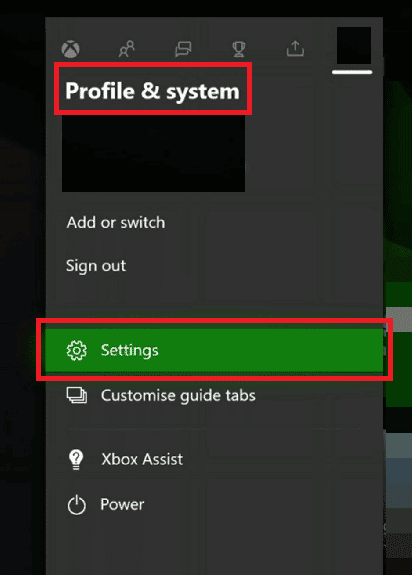
2. Sekarang, pilih Pengaturan jaringan di bawah bagian Umum .
3. Selanjutnya, pilih Pengaturan lanjutan di Jaringan .
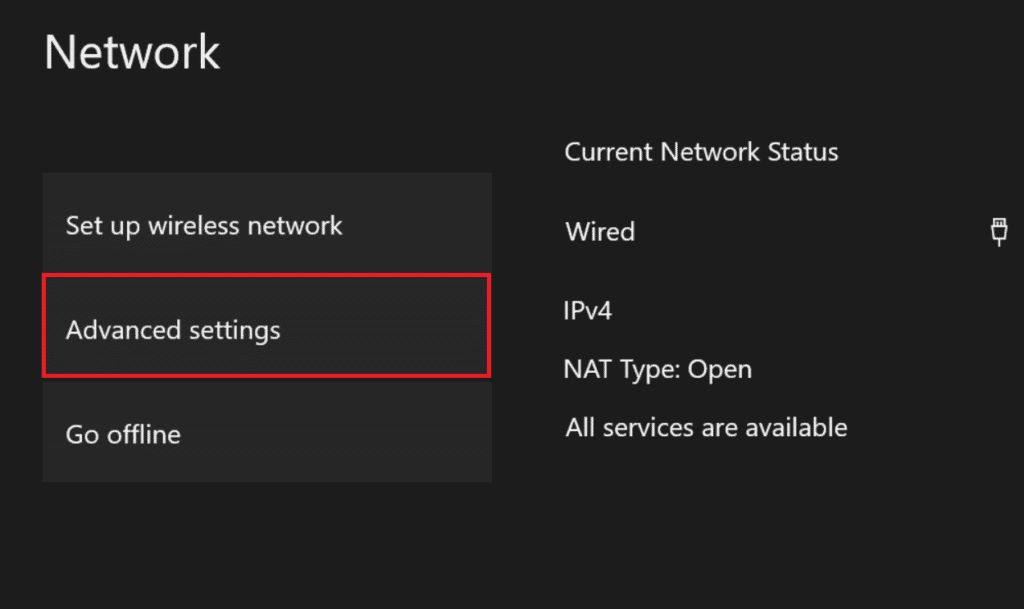
4. Sekarang, pilih Alternate Mac address dan kemudian Clear option.
5. Sekarang, restart konsol Xbox One Anda dan luncurkan game untuk memeriksa apakah Anda masih dimintai kode kesalahan 0x87e107df.
Baca Juga: Perbaiki Kehilangan Paket Tinggi di Xbox
Metode 5: Lakukan Siklus Daya
Masalah seperti kode kesalahan Xbox One 0x87e107df dapat dipicu jika konsol Xbox One Anda tidak dimuat dengan benar. Masalahnya dapat terkait dengan file sementara yang rusak, file-file ini akhirnya memengaruhi validasi lisensi yang diperlukan selama pembelian. Melakukan siklus daya di konsol telah cukup efektif sebagai solusi bagi banyak pengguna, oleh karena itu, Anda dapat mencobanya di konsol Anda juga dengan mengikuti langkah-langkah yang diberikan di bawah ini:
1. Tekan tombol Xbox pada pengontrol.
2. Selanjutnya, navigasikan ke Profil & sistem .
3. Sekarang, pilih Sign out di dalamnya.
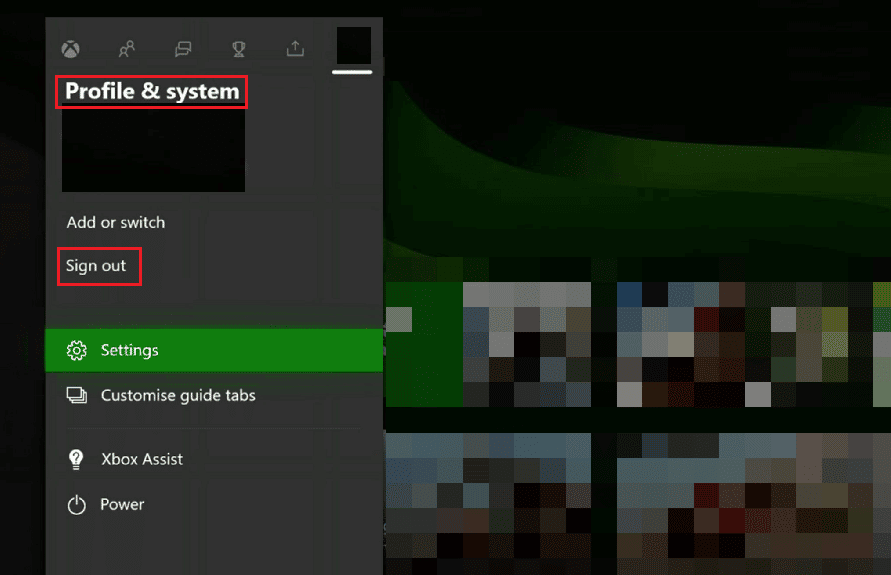
4. Setelah beberapa detik, buka Masuk! menu di konsol Xbox Anda.
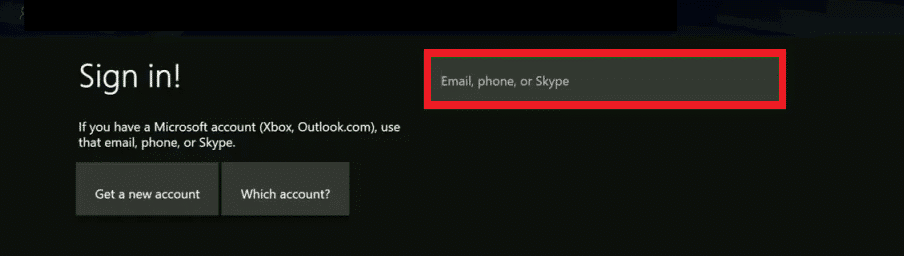
Baca Juga: Memperbaiki Headset Xbox One Tidak Berfungsi
Pertanyaan yang Sering Diajukan (FAQ)
Q1. Mengapa konsol Xbox saya terus menampilkan kesalahan?
Jwb. Jika Anda berulang kali melihat kesalahan pada konsol Xbox Anda, maka data cache yang rusak yang disimpan di konsol dapat menjadi penyebab di baliknya. Dalam hal ini, coba bersihkan data cache dan lakukan juga siklus daya di atasnya.
Q2. Mengapa saya tidak dapat menginstal game di Xbox One saya?
Jwb. Jika ada masalah saat menginstal game di Xbox One, itu bisa disebabkan oleh pembaruan berkelanjutan dari game yang dijalankan Xbox saat sedang diinstal. Juga, ada kemungkinan file game rusak dan karenanya, menjadi masalah saat menginstalnya.
Q3. Apa yang dilakukan reset pada Xbox?
Jwb. Menyetel ulang hasil Xbox dalam penghapusan semua akun , pengaturan dan permainan yang disimpan , dan asosiasi kotak rumah . Anda dapat mengatur ulang konsol Anda dari opsi Pemecah Masalah Startup Xbox.
Q4. Bagaimana saya bisa mengatur ulang Xbox One saya tanpa pengontrol?
Jwb. Anda dapat mengatur ulang Xbox One Anda dengan bantuan hard reset jika Anda tidak memiliki pengontrol.
Q5. Apa perbedaan antara hard reset dan reset pabrik di Xbox?
Jwb. Hard reset adalah reboot sederhana dari konsol Xbox dan umumnya dilakukan jika konsol membeku atau karena kesalahan kecil. Sementara, reset pabrik menghapus semua data, game yang disimpan, akun, dan informasi lain yang disimpan, memulihkan konsol ke keadaan semula.
Direkomendasikan:
- Perbaiki Kesalahan 0x80070718 di Windows 10
- Perbaiki Undangan Game Xbox One Tidak Berfungsi
- Perbaiki Kode Kesalahan Xbox Live 80072EF3
- Perbaiki Kesalahan Xbox Runtime di Windows 10
Kami berharap informasi dan metode yang disediakan dalam dokumen untuk menyelesaikan kode kesalahan Xbox One 0x87e107df sangat membantu Anda. Beri tahu kami tentang metode yang berhasil untuk konsol Xbox Anda. Tinggalkan pertanyaan dan saran Anda untuk kami baca di bagian komentar yang ada di bawah.
